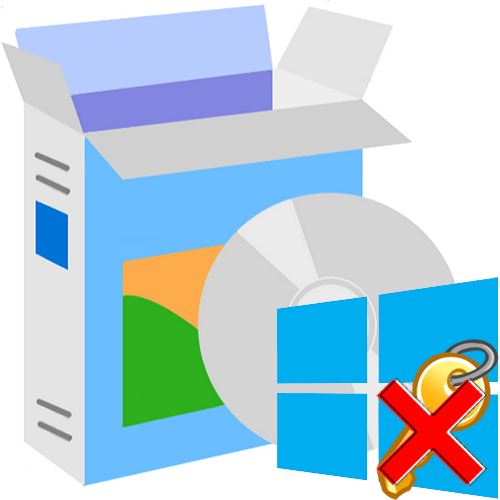Сучасні Геймпади можна використовувати не тільки для гри на консолях, але і для аналогічного завдання на комп'ютері. У багатьох випадках цей пристрій виявляється зручніше, ніж клавіатура і миша, але для того щоб правильно забезпечити його роботу, необхідно виконати деякі настройки в одній зі спеціалізованих програм.
X360CE
X360 контролер емулятор &8212; це безкоштовна програма для підключення та налаштування геймпадів. Воно працює з будь-якими маніпуляторами і робить це автономно: самостійно визначає модель, підбирає відповідний драйвер і встановлює його. Залишається лише вибрати додаткові настройки і почати користуватися пристроєм.
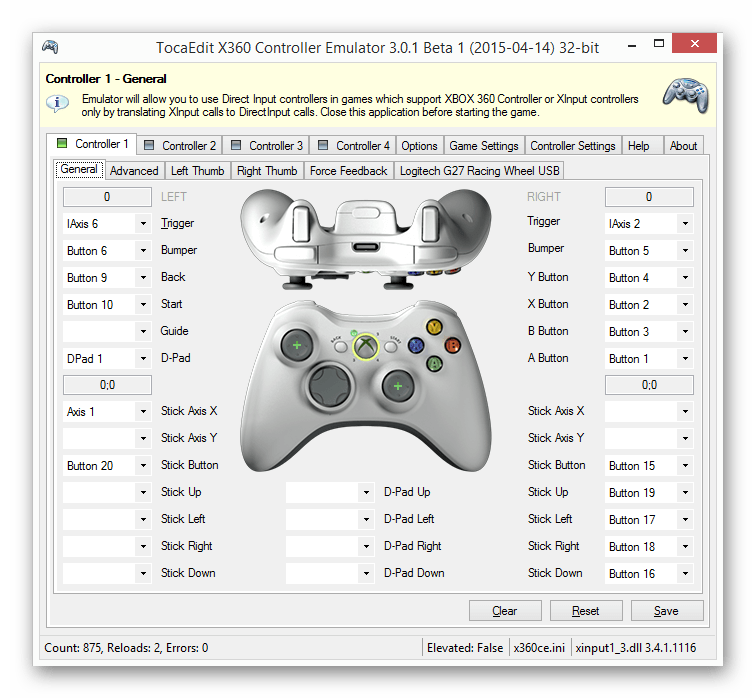
Розглянутий софт робить так, щоб комп'ютер визначав підключений маніпулятор як обладнання від Xbox, яке відмінно працює в системах Windows. Інтерфейс виконаний англійською мовою, а на офіційному сайті можна знайти докладну англомовну інструкцію з налаштування геймпада.
Читайте також: підключаємо геймпад від Xbox One до комп'ютера
DS4Windows
Контролери останнього покоління PlayStation не працюють на застарілих емуляторах, призначених для моделей минулого покоління. Тому у випадку з DualShock 4 найефективніше використовувати утиліту DS4Windows. Розробники регулярно оновлюють свій продукт і оптимізують його роботу. Можна підключити геймпад як через провід, так і по Bluetooth-з'єднанню.
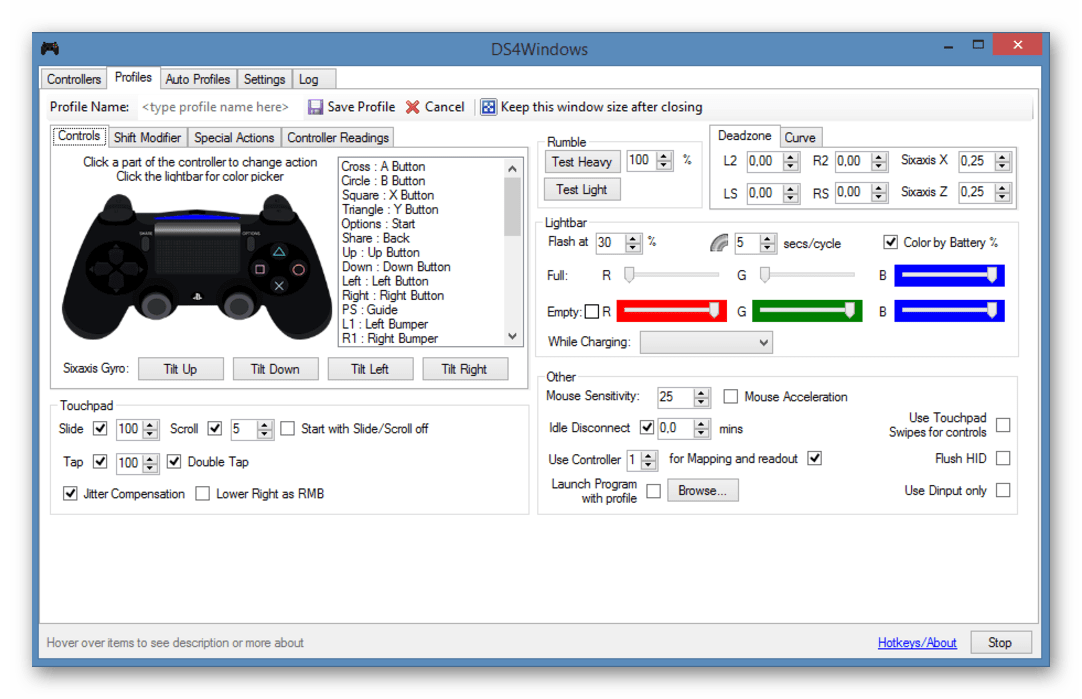
Урок: встановлюємо Bluetooth на комп'ютер
Різних параметрів та налаштувань у DS4Windows більш ніж достатньо. Крім призначення клавіш, тут встановлюється чутливість стіків, можна створювати профілі і перемикатися між ними, регулюється тачпад і багато іншого. Російськомовна локалізація завантажується з офіційного сайту окремо.
Читайте також: правильне підключення геймпада до комп'ютера
MotioninJoy
На черзі більш застарілий софт, який відмінно підійде для сторонніх геймпадів, а також контролерів DualShock 2 і 3. MotionJoy працює за принципом, що передбачає перетворення стандартних сигналів пристрою в імпульси, властиві маніпуляторам Xbox, які відмінно працюють в системах Windows. Утиліта працює у версіях ОС від 7 до 10 включно.
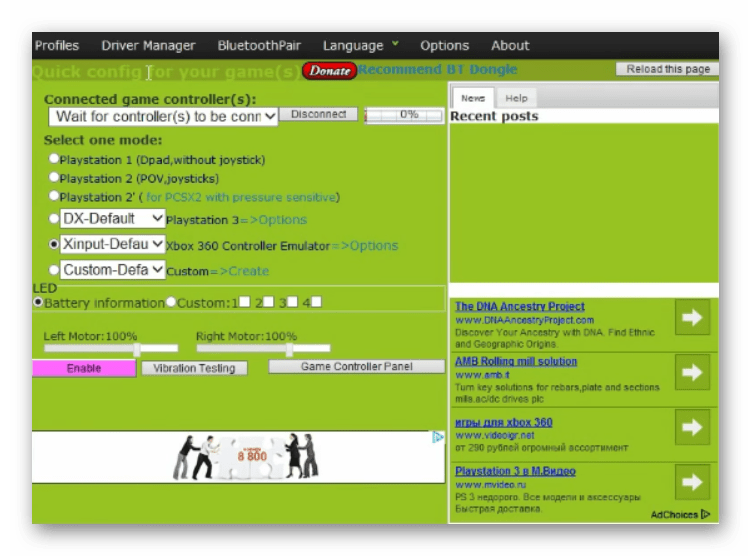
MotionJoy автоматично визначає потрібний драйвер і встановлює його. Після цього користувач може перевірити працездатність контролера і налаштувати його. Незважаючи на те що інтерфейс виконаний англійською мовою, можна розібратися з ним на інтуїтивному рівні. З недоліків варто відзначити високе споживання оперативної пам'яті під час роботи, а також відсутність російськомовної локалізації.
Урок: Як підключити геймпад PS3 до комп'ютера
Xpadder
Наступний емулятор працює приблизно за тим же принципом, що і попередній, проте їм підміняються сигнали клавіатури і миші. Завдяки цьому з'являється можливість грати з геймпада навіть в тих іграх, які не підтримують такий тип пристроїв. Варто відзначити Комплексне підключення контролерів, що допускає одночасне використання 16 моделей.
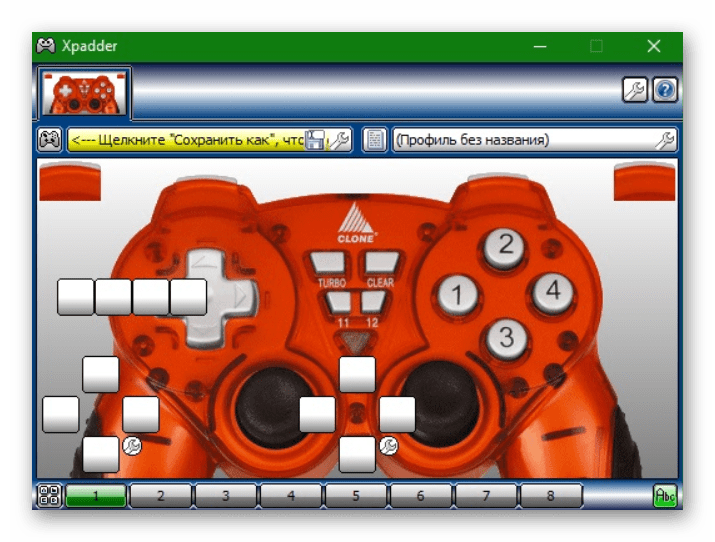
Сама процедура призначення клавіш досить цікава. Додаток автоматично визначає модель пристрою і виводить його зображення. Користувач призначає кнопки клавіатури прямо на цьому зображенні відповідно до клавіш геймпада. Xpadder розробляється одним програмістом-аматором, який розповсюджує свій продукт на платній основі. На офіційному сайті необхідно вказати адресу електронної пошти, щоб отримати інформацію для оплати і посилання на скачування.
Читайте також: Пошук і скачування драйверів для геймпадів
JoyToKey
JoyToKey &8212; простий інструмент для налаштування кнопок геймпада. Він працює за тим же принципом, що і Xpadder. При цьому можна використовувати налаштований контролер не тільки в іграх, але і в будь-яких інших програмах, де підтримується клавіатура. Розробник реалізував можливість призначити до 32 клавіш.
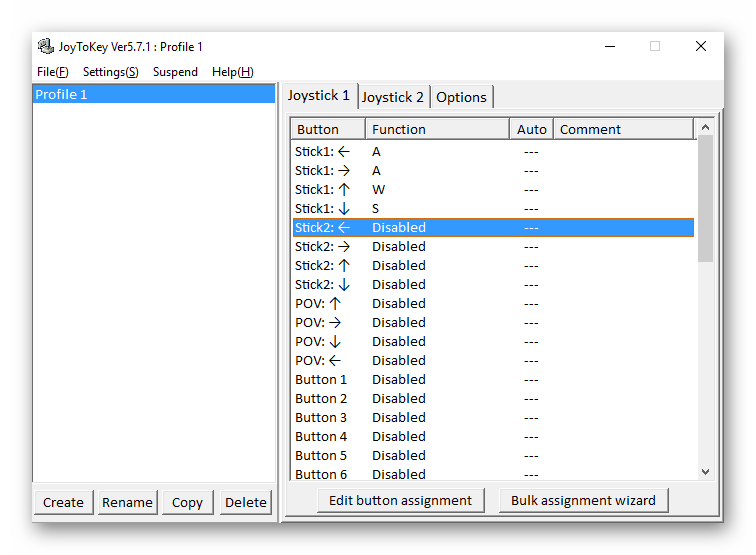
Серед інших можливостей варто виділити розширену настройку профілів. Вони можуть бути не тільки окремими для всіх додатків, але і для певних програм. Крім цього, підтримується автоматичне задіяння клавіш, а також формування комбінацій клавіатури, які будуть активовані при натисканні однієї кнопки на геймпаді. Це все функції програми, проте їх явно буде достатньо більшості.
Ми розглянули кілька чудових інструментів для налаштування геймпада на комп'ютері. Одні з них є простими утилітами для призначення клавіш, а інші надають величезний функціонал для розширеної регулювання контролера.